Publicar un evento en vivo en YouTube
La función Brightcove Live to Social Media se puede utilizar para programar y luego transmitir un evento en vivo a YouTube, todo desde el módulo Social. Para ello, se completarán las siguientes tareas:
Programación de un evento de YouTube Live
Programar un evento en vivo de YouTube con anticipación le permite publicitar el evento en su YouTube. audiencia antes de que comience el evento. Antes de que se pueda programar un evento en vivo, se debe crear un destino de publicación para el sitio de YouTube al que va a transmitir el evento. Para obtener información sobre la creación de destinos de publicación, consulte Creación de destinos de publicación en redes sociales.
Para programar un próximo video en vivo de YouTube, siga estos pasos.
- Abre el Social Módulo.
- Desde el Publicado página, haga clic en .
- Seleccione el destino al que se transmitirá el evento y luego haga clic en .
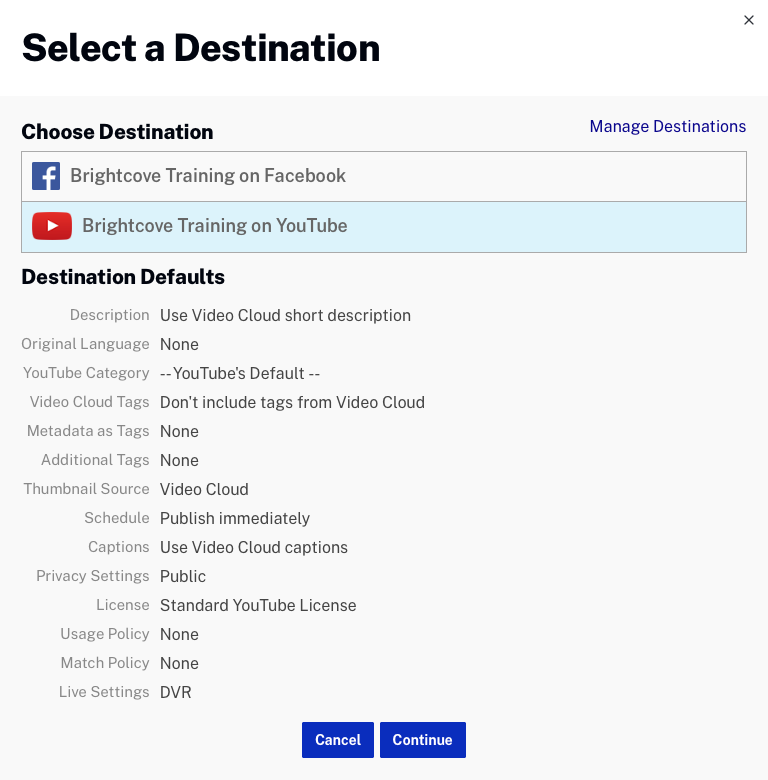
- En la página Programar un evento en vivo, opcionalmente, ingrese un Título, Descripción y seleccione un Categoría de YouTube. Estos valores aparecerán en su publicación de YouTube y en la transmisión en vivo.
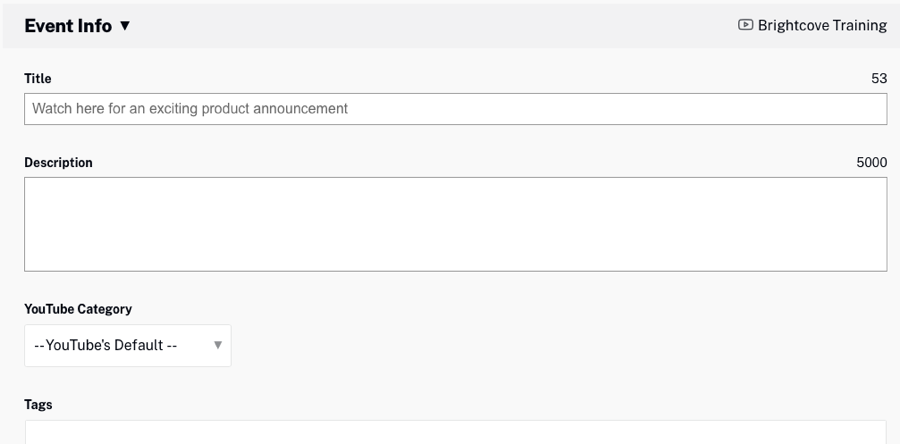
- En el Cronograma sección, utilice los controles de calendario y reloj para configurar el Fecha y hora del evento Para el evento.

- Configurar el ajustes restantes según corresponda.
- DVR - Si está habilitado, los espectadores podrán pausar, retroceder y continuar durante el evento. Una vez que un espectador reanuda la reproducción, el evento continuará desde donde se detuvo.
- Visibilidad - Esta opción le permite seleccionar el La configuración de privacidad de tu video en vivo
- Licencia - Esta opción le permite seleccionar el Licencia y propiedad de los derechos del vídeo
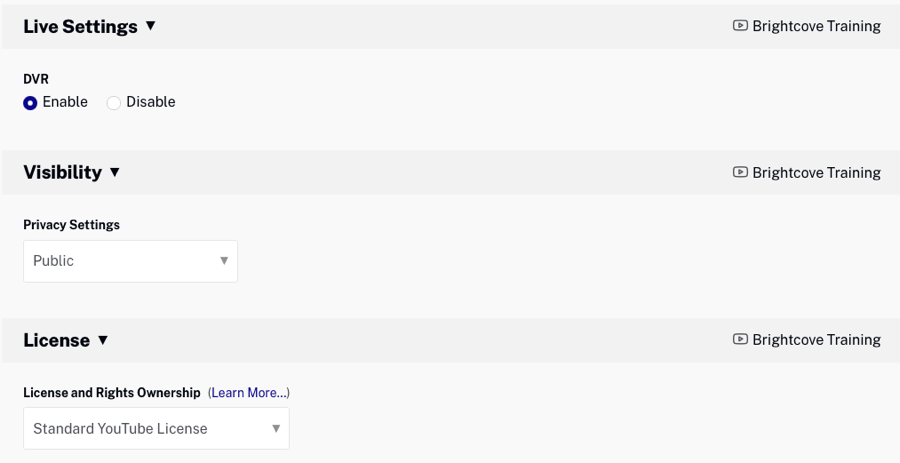
- Haga clic en el Agregar imagen personalizada enlace en la parte superior de la página.
- Hacer clic Seleccionar imagen para buscar y seleccionar una imagen o arrastrar y soltar una imagen para usar. Esta imagen aparecerá en la publicación de YouTube que anuncia el evento en vivo. YouTube recomienda que la imagen:
- Tener una resolución de 1.280 x 720 (con un ancho mínimo de 640 píxeles)
- Sea un JPG, GIF o PNG
- Permanecer por debajo del límite de 2 MB
- Tener una relación de aspecto de 16:9
La imagen de vista previa se actualizará para mostrar la nueva imagen.
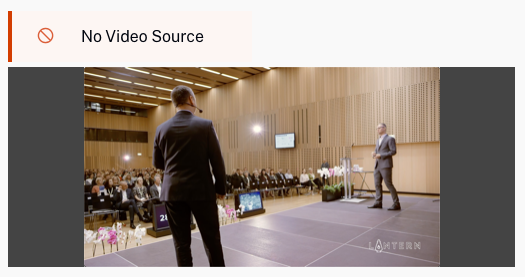
- Hacer clic .
- Hacer clic Programar evento para programar el evento en YouTube.
- Haga clic en el Ver en YouTube enlace en la parte superior de la página para ver la publicación en YouTube.
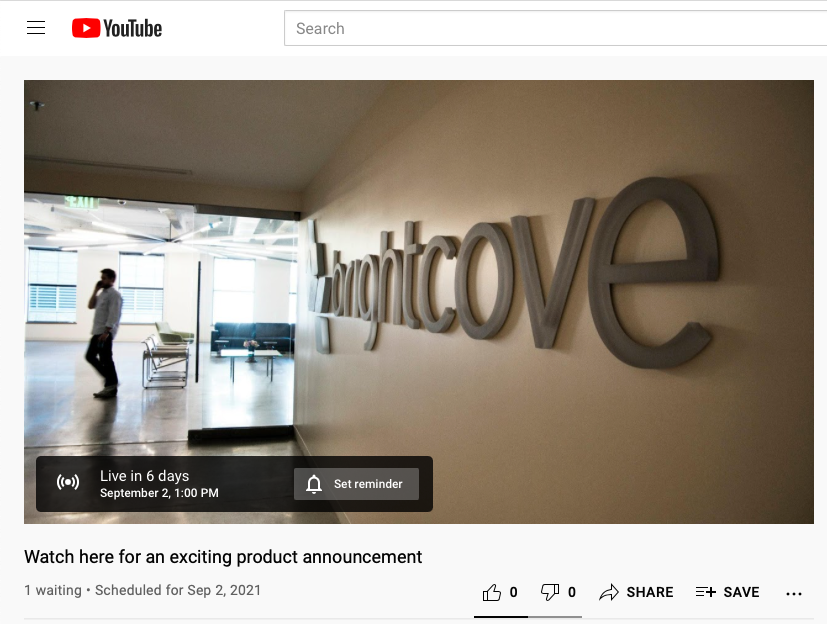
Crear un evento en vivo
Antes de que pueda comenzar a transmitir un evento en vivo, se debe crear un evento en vivo usando el módulo Live. Los eventos en vivo creados en el módulo Live estarán disponibles para su transmisión usando el módulo Social.
Al crear un evento en el módulo Live, tenga en cuenta los siguientes puntos:
- Si crea un evento recurrente, puede crear el evento con anticipación y activarlo cuando esté listo para comenzar a transmitir a YouTube.
- Si crea un evento regular (no recurrente), el evento en vivo debe iniciarse dentro de los 30 minutos posteriores a la creación del evento. Si está utilizando un evento regular, debe crearlo justo antes de que esté listo para publicarse en YouTube.
Para obtener información detallada sobre la creación de eventos en vivo utilizando el módulo Live, consulte Creación y administración de eventos en vivo usando el módulo en vivo.
Para crear un nuevo evento en vivo, siga estos pasos.
- Abre el Vivir módulo.
- Hacer clic . Se abrirá la página Crear evento en vivo.
- Introducir el Nombre del evento y cualquier campo obligatorio.
- Para el Transmisión a las redes sociales opción, seleccione Permitido.
- Seleccione un Perfil de ingesta en vivo.
- Haga clic en Opciones de transmisión y seleccione la Región más cercana a donde se encuentra su codificador.
- Si desea crear un evento recurrente, en el Opciones avanzadas sección, seleccione la Cree esto como un evento recurrente utilizando un punto de entrada estático (SEP) opción.
- Hacer clic . La página de la sala de control se abrirá y mostrará un Punto final de transmisión (URL de RTMP) y Nombre de la secuencia que utilizaremos su codificador.
- Para conectar un evento en vivo a un evento social programado usando el módulo Live, haga clic en Conéctese a las redes sociales en la navegación de la izquierda. Tenga en cuenta que el evento en vivo también se puede asignar usando el Módulo social.
- Haga clic en un evento y luego haga clic en .
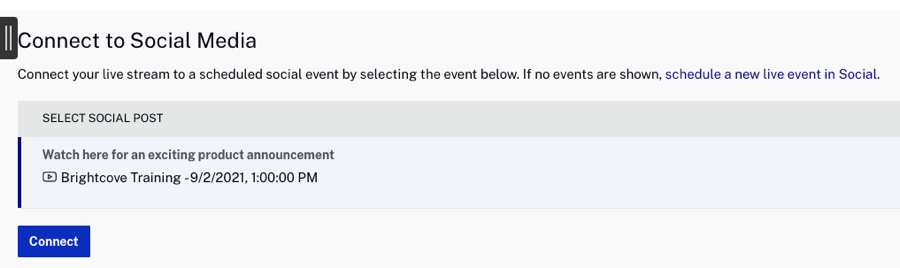
- Haga clic en el enlace Sala de control en la barra de navegación de la izquierda para volver a la sala de control.
La Punto final de transmisión (URL de RTMP) y Nombre de la secuencia los valores serán utilizados por su codificador. Inicie la transmisión en vivo y confirme que aparece en la Sala de control.
Asignar un evento en vivo a un evento social programado
Si el evento en vivo no se asignó a un evento programado usando el módulo En vivo, el evento en vivo a usar debe seleccionarse en el módulo Social. Para asignar un evento en vivo a un evento programado usando el módulo Social, siga estos pasos.
- Regrese al módulo Social y edite el evento programado.
- Haga clic en el Conectar fuente de video enlace en la parte superior de la página.
- Seleccione el evento en vivo de la Seleccionar fuente de video la lista desplegable.
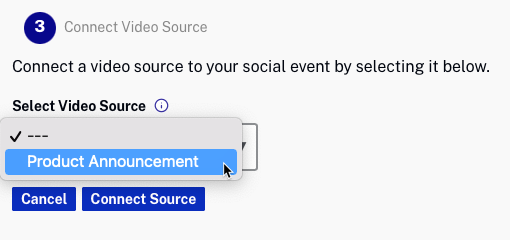
- Hacer clic .
Vista previa y transmisión de la transmisión en vivo
Antes de obtener una vista previa del evento en el módulo Social, el evento en vivo debe iniciarse y debe estar visible en el módulo En vivo.
Para obtener una vista previa y transmitir la transmisión en vivo, siga estos pasos.
- Si el evento fue asignado usando el módulo Live, regrese al módulo Social y edite el evento programado.
- Confirma que aparece la vista previa de la transmisión. Esta es una vista previa del módulo Live.
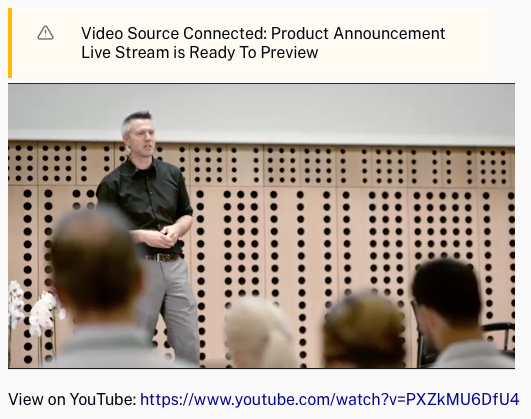
- Haga clic en el Vista previa de la transmisión en vivo enlace en la parte superior de la página y luego haga clic en Avance. Haga clic en el Tocar para obtener una vista previa de la transmisión en vivo de YouTube. Esta es la transmisión que transmitirá YouTube, así que confirme que sea la esperada.
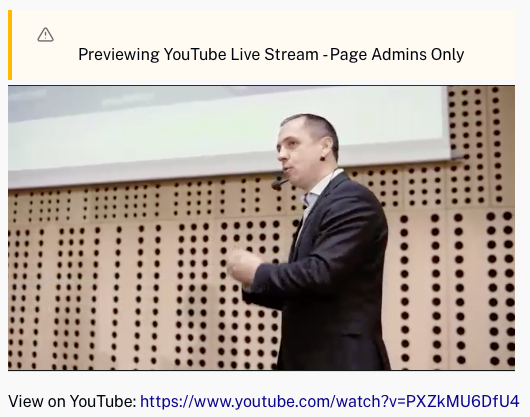
- Para transmitir la transmisión en vivo a YouTube, haga clic en el Transmitir a los espectadores enlace y luego haga clic Transmisión de transmisión. La vista previa se actualizará para mostrar el número de espectadores.
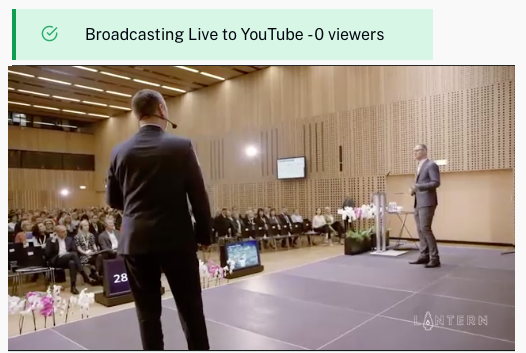
Haga clic en el Ver en YouTube enlace debajo del reproductor para ver el reproductor de YouTube.
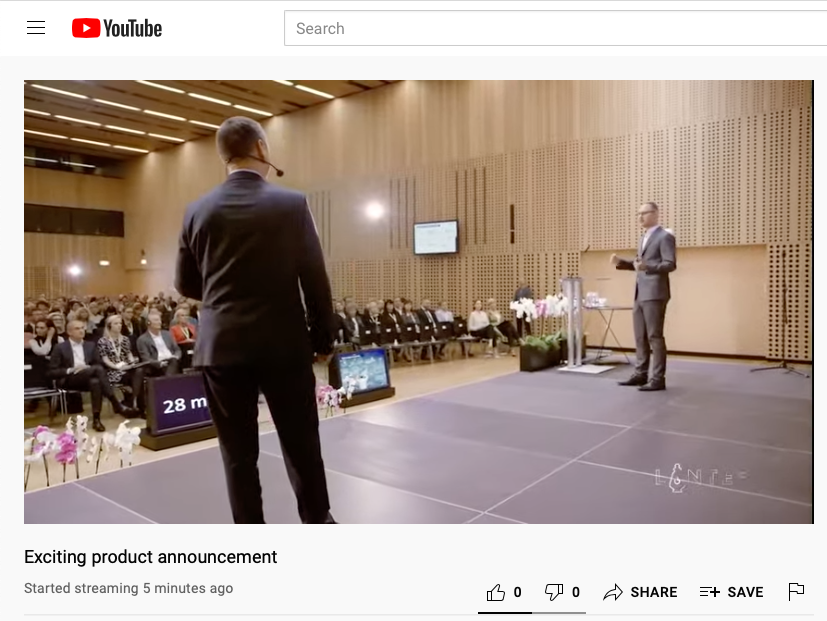
A medida que los espectadores agregan comentarios de YouTube, pueden verse dentro del módulo Social haciendo clic en el Feed de comentarios pestaña.
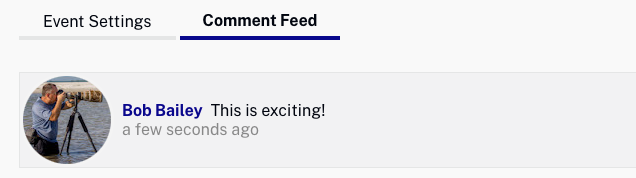
Finalizando la transmisión en vivo
Para finalizar la transmisión en vivo, siga estos pasos.
- Regrese al módulo Social y edite su evento programado.
- Haga clic en el Finalizar evento social en vivo enlace en la parte superior de la página y luego haga clic en Finalizar evento en vivo.
- Regrese al módulo Live para finalizar el evento y asegúrese de detener su codificador.
- Si estaba utilizando un evento recurrente, regrese al módulo En vivo y desactive el evento.
Los eventos completados aparecerán en el módulo Social en la página Publicada. Al hacer clic en el icono de eliminar (![]() ) eliminará el evento de YouTube.
) eliminará el evento de YouTube.

